Obwohl es cool ist, eine programmierbare Maus zu haben, kann es einige Mühe erfordern, sie zu programmieren und ihr volles Potenzial auszuschöpfen. Deshalb haben wir dieses Tutorial erstellt, um Ihnen einige Beispiele für die Programmierung Ihrer
HV-MS732-Gaming-Maus zu zeigen, damit Sie darauf basierend Ihre eigenen Einstellungen vornehmen können. Sie werden feststellen, dass es sich lohnt, Ihre Mühe in die Programmierung der Maus zu investieren. Bevor wir mit der Programmierung beginnen, laden Sie bitte den Treiber aus unserem
Download-Center herunter und installieren ihn, falls Sie dies noch nicht getan haben.
Kopieren Einfügen
Sie können Strg+C und Strg+V oder andere grundlegende Tastaturbefehle mit Ihren Maustasten ausführen. Hier sind die Schritte:
- Wählen Sie auf der Registerkarte „Allgemein“ eine der Schaltflächen aus, die durch die Nummern 1 bis 8 dargestellt werden.
- Wählen Sie im Menü „Basic“
- Wählen Sie einen beliebigen Befehl aus, den Sie ausführen möchten. In diesem Fall wählen wir „Kopieren“
- Wählen Sie eine andere Schaltfläche und wählen Sie im Menü „Basis“ die Option „Einfügen“.
- Klicken Sie auf die Schaltfläche „OK“ oder „Übernehmen“.
 Kopieren und Einfügen sowie andere Befehle können zugewiesen werden[/caption]
Kopieren und Einfügen sowie andere Befehle können zugewiesen werden[/caption]
Schnellstart-Mediaplayer
Viele von uns genießen es, Musik auf unserem Computer abzuspielen, aber manchmal ist es etwas mühsam, das Mediaplayer-Symbol zu finden, besonders wenn auf dem Desktop und in der Taskleiste viele Symbole vorhanden sind. Durch die Programmierung Ihres HV-MS732 können Sie Ihren Player im Handumdrehen starten.
- Wählen Sie auf der Registerkarte „Allgemein“ eine der Schaltflächen aus, die durch die Nummern 1 bis 8 dargestellt werden.
- Wählen Sie im Menü „Medien“
- Sie können Medienbefehle wie Lautstärke erhöhen oder verringern, Wiedergabe, Pause usw. zuweisen. In diesem Fall wählen wir „Media Player“.
- Klicken Sie auf die Schaltfläche „OK“ oder „Übernehmen“.
 Schnellstart Ihres Mediaplayers
Schnellstart Ihres Mediaplayers
Wenn Sie nun auf die programmierte Schaltfläche klicken, wird Ihr Mediaplayer geöffnet
Scharfschützenmodus
Manchmal möchten Sie, dass Ihre Maus schnell ist, aber manchmal möchten Sie sie langsam, insbesondere wenn Sie in einem FPS-Spiel ein Scharfschützengewehr verwenden, da eine langsamere Maus Ihr Ziel stabil halten kann. Wenn Sie mit einem einzigen Klick von 4000 DPI auf 400 DPI umschalten möchten, gehen Sie wie folgt vor:
- Klicken Sie auf die Registerkarte „DPI“.
- Wie Sie sehen, gibt es 5 DPI-Einstellungen. Bitte deaktivieren Sie in diesem Fall 3 davon.
- Ändern Sie DPI 1 auf 400. Die Geschwindigkeiten für die
- Klicken Sie auf die Schaltfläche „OK“ oder „Übernehmen“.
 DPI-Einstellungen können angepasst und aktiviert werden
DPI-Einstellungen können angepasst und aktiviert werden
Jetzt können Sie mit einem Klick auf Ihre DPI+- oder DPI--Tasten zwischen 4000 und 400 DPI wechseln. Und wenn Sie verschiedene DPI+/--Tasten festlegen möchten, können Sie dies natürlich jederzeit auf der Registerkarte „Allgemein“ tun.
Einzelner Tastendruck
Eines der großartigen Dinge an HV-MS732 ist, dass Sie den Tastendruck einer der 8 programmierbaren Tasten der Maus zuweisen können, sodass Sie beispielsweise die Fähigkeit „Teleportieren“ des Zauberers in Diablo 3 oder die
vierte Fähigkeit zuweisen können Ihres League of Legends-Charakters oder einer anderen häufig verwendeten Fähigkeit in anderen Spielen auf eine der Seitentasten der Maus, sodass Sie sie einfach mit dem Daumen der rechten Hand verwenden können. In diesem Tutorial weisen wir der oberen Seitentaste (
7. Taste) die Zifferntaste „1“ zu.
- Wählen Sie auf der Registerkarte „Allgemein“ die Schaltfläche mit der Nummer 7 aus
 Wählen Sie die Schaltfläche Nummer 7
Wählen Sie die Schaltfläche Nummer 7
- Wählen Sie im Menü „Einzeltaste“
- Drücken Sie im Popup-Fenster die Zifferntaste 1 auf Ihrer Tastatur und klicken Sie auf OK
 Drücken Sie die Zifferntaste „1“ auf Ihrer Tastatur
Drücken Sie die Zifferntaste „1“ auf Ihrer Tastatur
- Klicken Sie auf die Schaltfläche „OK“ oder „Übernehmen“.
Wenn Sie nun die obere Seitentaste drücken, geben Sie eine „1“ in Ihren Notizblock oder Word ein, und wenn Ihre Nummer-1-Taste in Ihrem Spiel eine Fähigkeit auslöst, tut die obere Seitentaste dasselbe. Wenn Sie möchten, können Sie sogar bis zu 7 Tasten Ihrer Tastatur sieben Tasten der Maus zuweisen (eine der 8 Tasten muss „Klicken“ sein), was für Spiele mit begrenzten Tastendrücken auf der Tastatur ausreichen sollte.
Tastenfolge (Makro)
Bei fortgeschrittenen Spielern drücken Sie mehr als eine Taste, und zwar gleichzeitig oder mit einer kleinen Verzögerung dazwischen, um die Wirkung Ihrer Fähigkeiten in Ihrem Spiel zu maximieren. Aber tatsächlich können Sie Ihre Tastendrucksequenz programmieren, indem Sie ein Makro erstellen. In diesem Tutorial werde ich ein Makro erstellen, das nach etwa 100 Millisekunden gleichzeitig „Q“, „W“, „E“ und „R“ drückt. So funktioniert das:
- Wählen Sie auf der Registerkarte „Allgemein“ eine der Schaltflächen aus, die durch die Nummern 1 bis 8 dargestellt werden.
- Wählen Sie im Menü „Makro“ aus. Wenn Sie bereits Makros erstellt haben, können Sie eines der Makros aus der Liste auswählen; andernfalls wählen Sie bitte „Makro-Manager“
 Wählen Sie Makro-Manager
Wählen Sie Makro-Manager
- Wie Sie sehen, gibt es zwei leere vorgefertigte Makros. Sie können mit einem davon beginnen oder auf „Neu“ klicken, um ein neues Makro zu erstellen
 Wählen Sie ein vorhandenes Makro oder erstellen Sie ein neues Makro
Wählen Sie ein vorhandenes Makro oder erstellen Sie ein neues Makro
- Da wir eine Verzögerung von 100 ms zwischen „E“ und „R“ benötigen, müssen wir die Option „Verzögerungen zwischen Aktionen aufzeichnen“ aktivieren
- Klicken Sie auf die Aufnahmetaste (die Kreistaste) und drücken Sie manuell gleichzeitig „Q“, „W“, „E“ und 100 ms später „R“. Wenn Sie fertig sind, klicken Sie auf die Stopp-Schaltfläche (die quadratische).
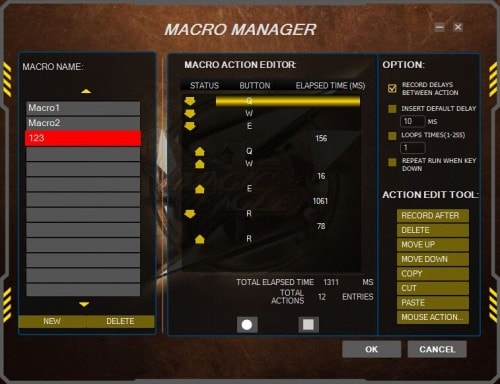 Zeichnen Sie Ihre Tastendrucksequenz auf
Zeichnen Sie Ihre Tastendrucksequenz auf
- Das Ergebnis ist möglicherweise nicht perfekt, aber Sie können es bearbeiten. In diesem Fall müssen wir die 16 ms zwischen den Auslösungen von „W“ und „E“ löschen und die Verzögerung zwischen „E“ und „R“ auf 100 ms ändern. Hier sind die Schritte:
- Klicken Sie auf die 16 zwischen „W“ und „E“ und dann auf die Schaltfläche „Löschen“, um es zu löschen
- Doppelklicken Sie auf die 1061 zwischen „E“ und „R“ und ändern Sie die Zahl in 100
 Sie können Ihre Sequenz löschen und bearbeiten, um das Ergebnis zu erhalten
Sie können Ihre Sequenz löschen und bearbeiten, um das Ergebnis zu erhalten
- Klicken Sie auf OK, um das Makro zu speichern
- Klicken Sie auf die Schaltfläche „OK“ oder „Übernehmen“, um Ihre Einstellung zu speichern
Wenn Sie nun die programmierte Taste drücken, wird Ihre Tastendrucksequenz gestartet. Sie können sogar Maustasten (Links-, Rechts- und Mittelklick) mit dem Tastendruck Ihrer Tastatur kombinieren.
Profil wechseln
HV-MS732 bietet 5 Profile, mit denen Sie verschiedene Tastendruckeinstellungen für verschiedene Szenarien speichern können. Wenn Sie zwischen Profilen wechseln möchten, ohne das Konfigurationsprogramm zu öffnen, können Sie eine Schaltfläche zum Wechseln des Profils belassen. So machen Sie es:
- Wählen Sie auf der Registerkarte „Allgemein“ eine der Schaltflächen aus
- Wählen Sie im Menü „Profilwechsel“
- Klicken Sie auf die Schaltfläche „OK“ oder „Übernehmen“, um Ihre Einstellung zu speichern
 Profil wechseln
Profil wechseln
Abschluss
Das sind also einige gängige Programmiertricks unserer HV-MS732-Maus. Hilft einer von ihnen? Und welche anderen Programmiertricks sollen wir in diesem Tutorial behandeln? Lasst es uns gerne im Kommentar wissen.
 Kopieren und Einfügen sowie andere Befehle können zugewiesen werden[/caption]
Kopieren und Einfügen sowie andere Befehle können zugewiesen werden[/caption] Schnellstart Ihres Mediaplayers
Schnellstart Ihres Mediaplayers DPI-Einstellungen können angepasst und aktiviert werden
DPI-Einstellungen können angepasst und aktiviert werden Wählen Sie die Schaltfläche Nummer 7
Wählen Sie die Schaltfläche Nummer 7 Drücken Sie die Zifferntaste „1“ auf Ihrer Tastatur
Drücken Sie die Zifferntaste „1“ auf Ihrer Tastatur Wählen Sie Makro-Manager
Wählen Sie Makro-Manager Wählen Sie ein vorhandenes Makro oder erstellen Sie ein neues Makro
Wählen Sie ein vorhandenes Makro oder erstellen Sie ein neues Makro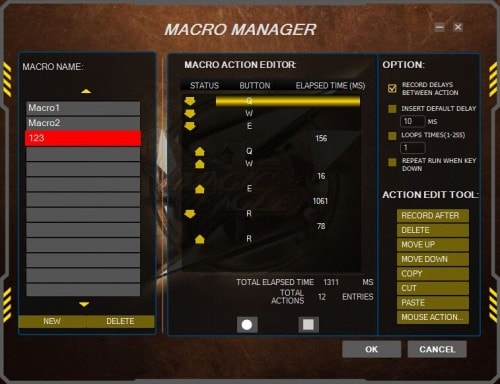 Zeichnen Sie Ihre Tastendrucksequenz auf
Zeichnen Sie Ihre Tastendrucksequenz auf Sie können Ihre Sequenz löschen und bearbeiten, um das Ergebnis zu erhalten
Sie können Ihre Sequenz löschen und bearbeiten, um das Ergebnis zu erhalten Profil wechseln
Profil wechseln





